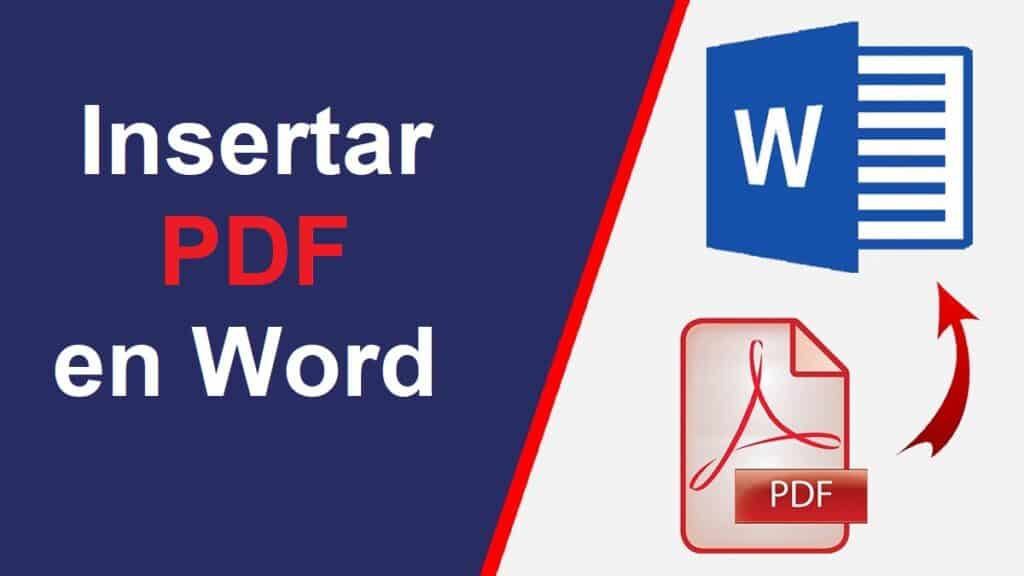
Všetci sme zvyknutí na prácu s dokumentmi Word a PDF na rôzne účely. V tomto blogu sme analyzovali veľa vecí, ktoré sa dajú robiť s oboma formátmi: ako upraviť pdf, ako otvoriť pdf vo worde, atď. V tomto príspevku uvidíme ako vložiť pdf do wordu
Aby sme si ujasnili pojmy, musíme odlíšiť vloženie PDF do dokumentu Word od iných podobných operácií, ale nie rovnakých, ako je vloženie ikony alebo odkazu. Vloženie PDF je, ako naznačuje samotné slovo, vložiť časť alebo celý obsah PDF v rámci dokumentu programu Word, ako by sme to urobili napríklad s obrázkom.
Ak ide o vytvorenie odkazu na súbor PDF v programe Word, odkaz je tým najsprávnejším spôsobom, ako to urobiť. To nám umožňuje prístup ku kompletnému dokumentu, ktorý je potrebné dôkladne preštudovať. Na druhej strane, ak chceme zobraziť iba konkrétnu časť alebo fragment tohto PDF, najvhodnejšie je použiť zdroj na vloženie. Ak chcete použiť bežné prirovnanie, bolo by to niečo ako odfotografovanie časti PDF, ktorú chceme zobraziť.
Tu vysvetlíme, ako sa to robí, pretože existujú rôzne metódy:
Štyri spôsoby vloženia PDF do Wordu
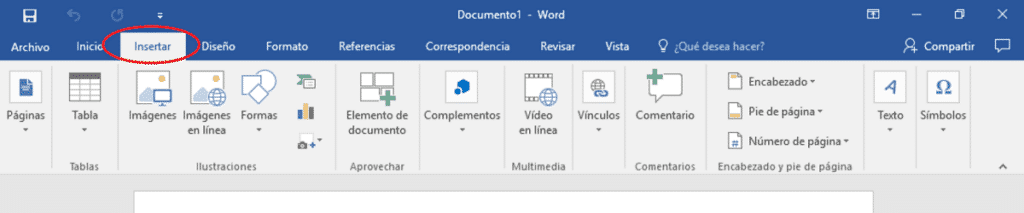
Zopakujeme si štyri základné spôsoby vykonania tejto operácie: vložte celý súbor z Wordu pomocou prostriedku na kopírovanie a prilepenie, vloženie ako obrázok alebo vloženie ako objekt:
Vložiť z Wordu
Obsah PDF je možné vložiť do Wordu z rovnakého panela možností tohto programu. To nám samozrejme umožňuje vložiť len celý dokument. Postupujte takto:
- V dokumente programu Word prejdeme do ponuky možností a klikneme na "Vložiť".
- V ponuke, ktorá sa otvorí, vyberieme „Text“.
- Potom si vyberieme „Predmet“.
- Medzi novými možnosťami, ktoré sa objavia, vyberáme "Vložiť text zo súboru".
- Nakoniec v našich súboroch vyhľadáme súbor PDF, ktorý chceme vložiť, aby sa celý zobrazil v našom dokumente programu Word.
Skopírujte a prilepte
Klasická metóda, možno nie príliš sofistikovaná, ale pomôže nám aj vloženie PDF do Wordu. Toto kopírovanie a prilepenie môžeme urobiť pomocou myši alebo pomocou kombinácií klávesov Ctrl + C (kopírovať) a Ctrl + V (prilepiť).
Niečo, čo musíme vziať do úvahy, je, že to môže byť užitočné pre text PDF, ale nepomôže nám to vložiť obrázky, grafiku, tabuľky a iný obsah dokumentu PDF.
vložiť ako obrázok
Táto metóda môže byť dobrým doplnkom k predchádzajúcej metóde „Kopírovať a prilepiť“. Pomôže nám to vložiť obsah PDF, ktorý sa líši od čistého a jednoduchého textu. Na druhej strane neprinesie dobré výsledky, ak chceme zahrnúť text.
Metóda spočíva v vytvorení snímky obrazovky PDF dokumentu (jeho časti) pomocou kľúča Odfotiť obrazovku, čím sa vygeneruje súbor, ktorý môžeme neskôr vložiť ako obrázok do dokumentu programu Word pomocou týchto krokov:
- V hornom menu programu Word vyberieme "Snímky".
- Spomedzi možností, ktoré sa otvárajú, vyberieme jednu z "Vložte obrázky z tohto zariadenia."
- Potom načítame vygenerovaný obrázok so snímkou obrazovky, ktorú môžeme umiestniť na požadované miesto v rámci dokumentu.
vložiť ako objekt
Štvrtým spôsobom vloženia PDF do Wordu je možnosť vložiť ho ako a vložený objekt. Spôsob, ako to urobiť, je podobný predchádzajúcemu: z možnosti „Vložiť“ vyberieme „Objekt“ a potom vyberieme dokument.
Do dokumentu vložte odkaz na PDF
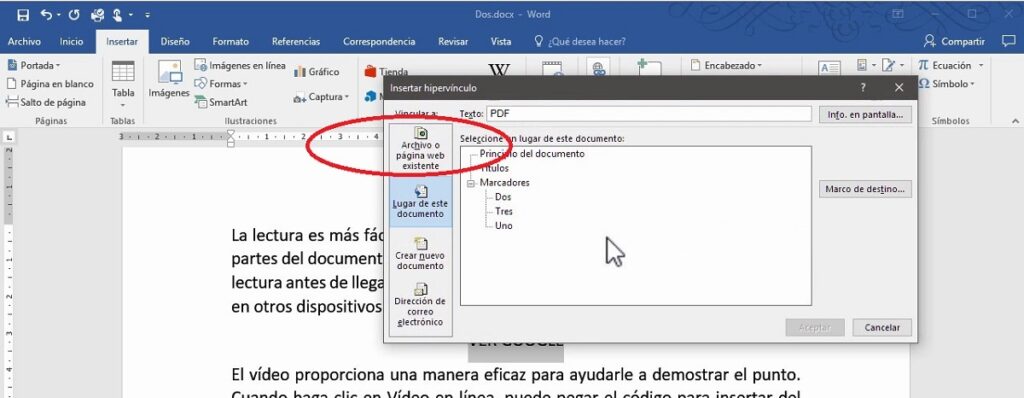
Toto je ďalší spôsob zahrnutia dokumentu PDF do stredu dokumentu programu Word, ale len ako referencia. Dá sa použiť, keď píšeme dokument, ktorého obsah je čiastočne založený na inom externom dokumente (PDF), na ktorý chceme odkazovať alebo citovať.
Najsprávnejšie v tomto prípade je vložiť PDF ako hypertextový odkaz, pomocou kotviace text podľa toho, čo sa zdá byť vhodnejšie. Toto sú kroky, ktoré treba dodržať:
- Najprv si musíme vybrať slovo alebo slová, na ktoré chceme odkaz umiestniť.
- Potom prejdeme do ponuky možností programu Word, ktorá sa nachádza v hornej časti dokumentu, a vyberieme položku „Odkazy“ a potom "Vložiť hypertextový odkaz".
- V ďalšom okne, ktoré sa otvorí, musíte spomedzi štyroch zobrazených možností vybrať tú z nich "Odkaz na dokument" a načítajte súbor PDF.
Týmto spôsobom, keď čítame Word, stačí kliknúť na odkaz a otvoriť PDF v novom okne.
Preveďte PDF do Wordu a vložte jeho obsah
Posledným spôsobom, ako vložiť PDF do dokumentu Word, je upraviť formát pôvodného PDF, aby ste ho mohli prirodzene vložiť do textu Wordu. To sa v skutočnosti deje vytvorením a Konverzia dokumentov PDF do programu Word.
Túto operáciu možno vykonať prostredníctvom mnohých online nástrojov, z ktorých niektoré sme zhromaždili a vysvetlili Tento príspevok.
Po konvertovaní súboru ho budeme môcť poslať e-mailom alebo stiahnuť do nášho počítača. Potom môžeme jednoducho použiť starú metódu „kopírovať a prilepiť“, aby sa text bez obáv z nekompatibility integroval do dokumentu programu Word, do ktorého sme chceli vložiť PDF.